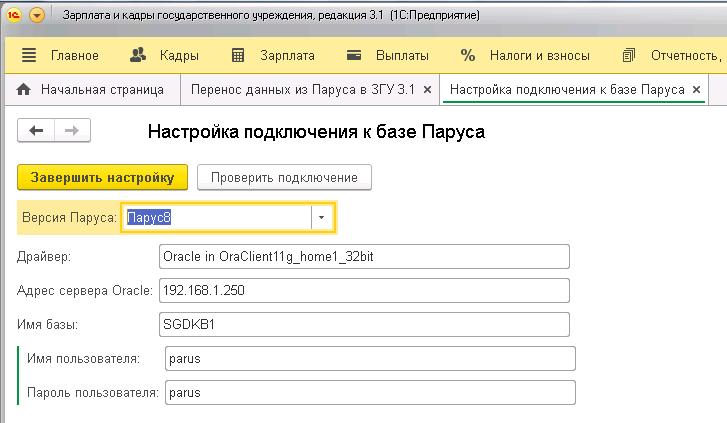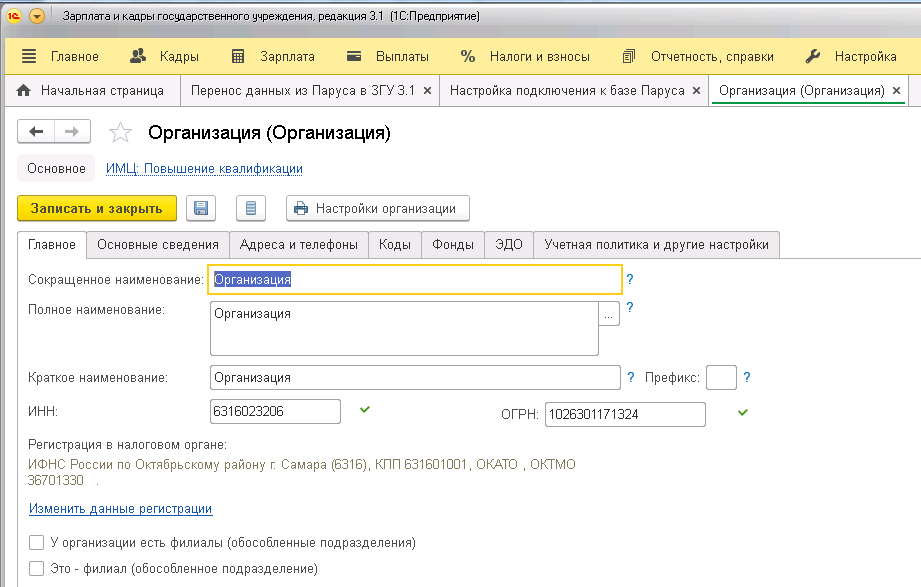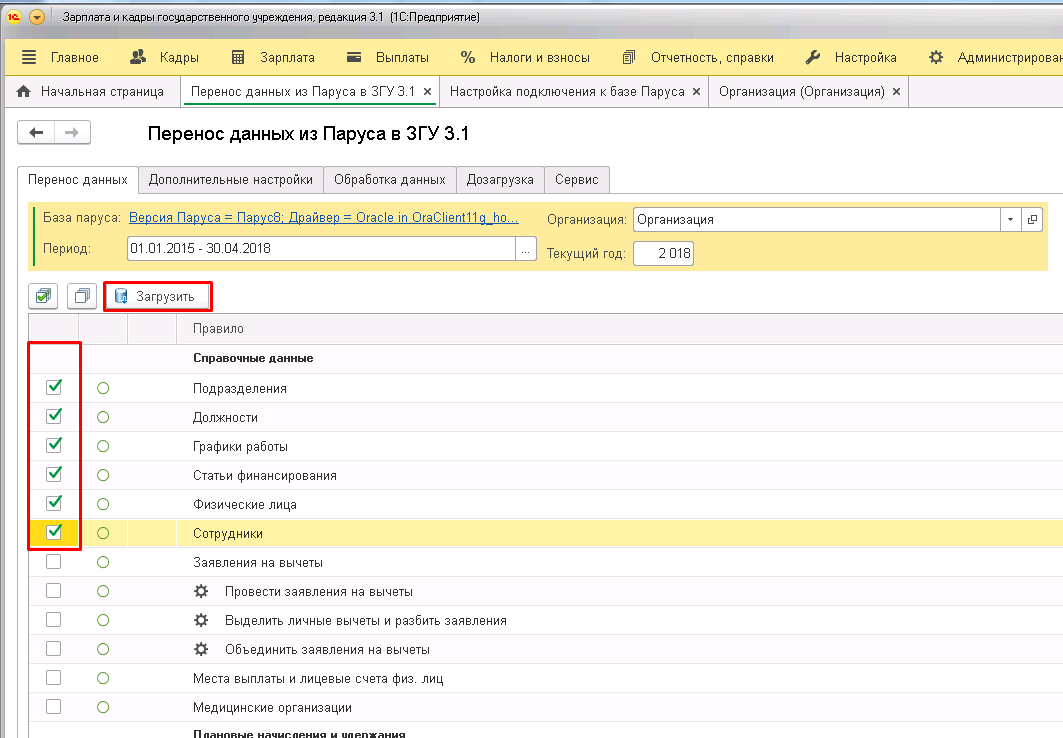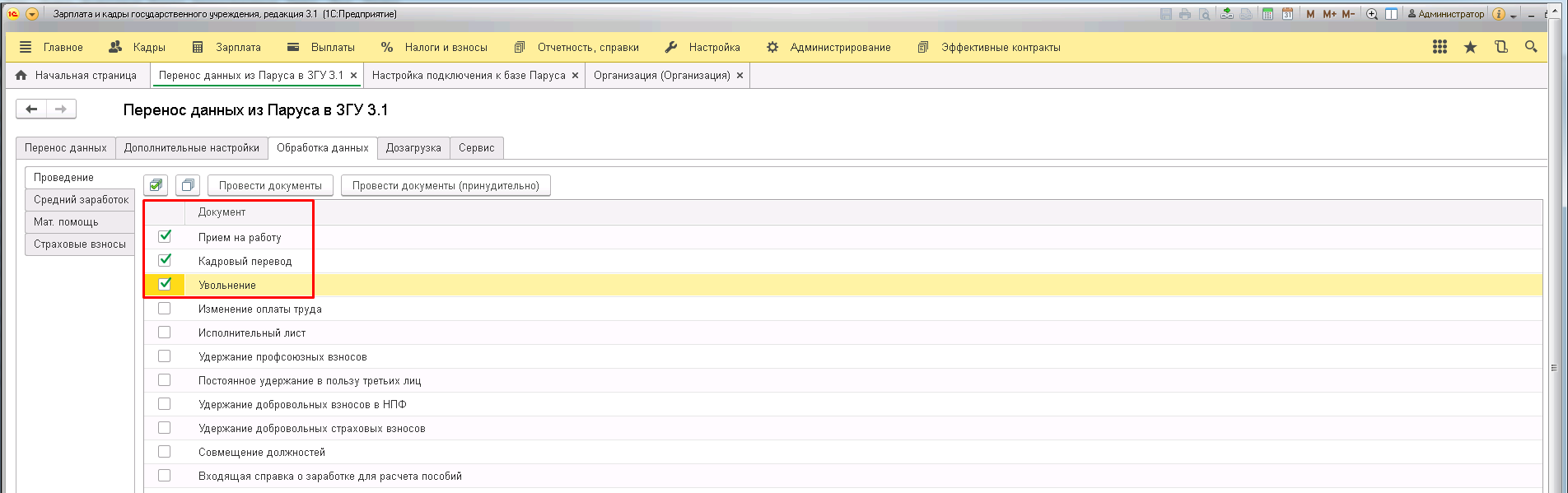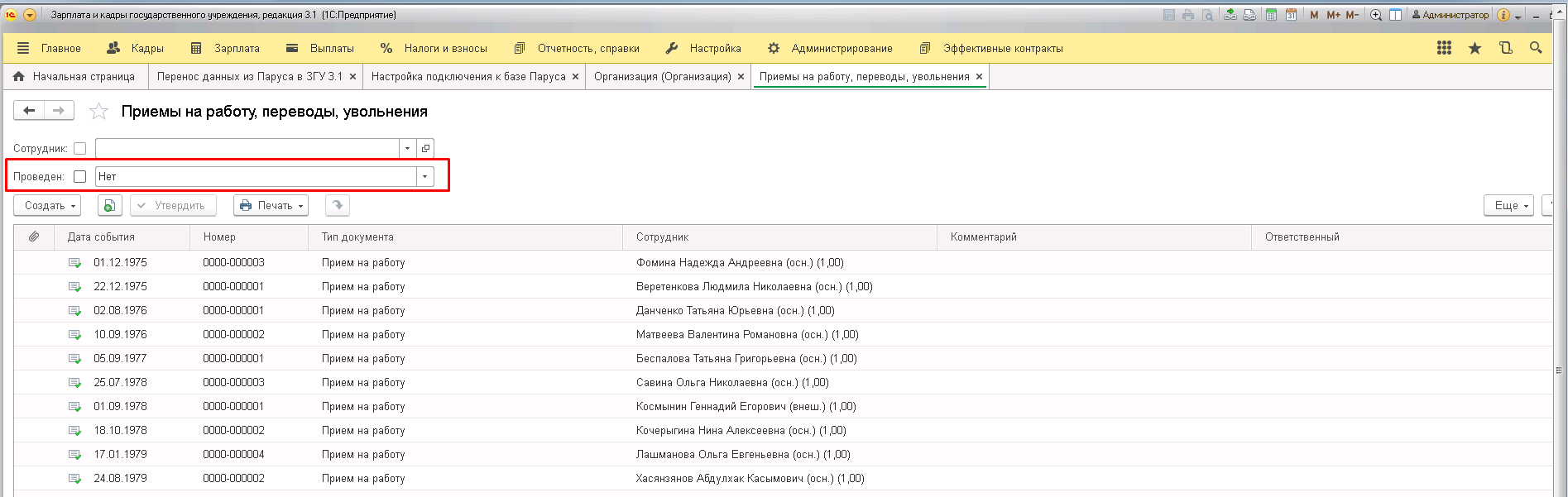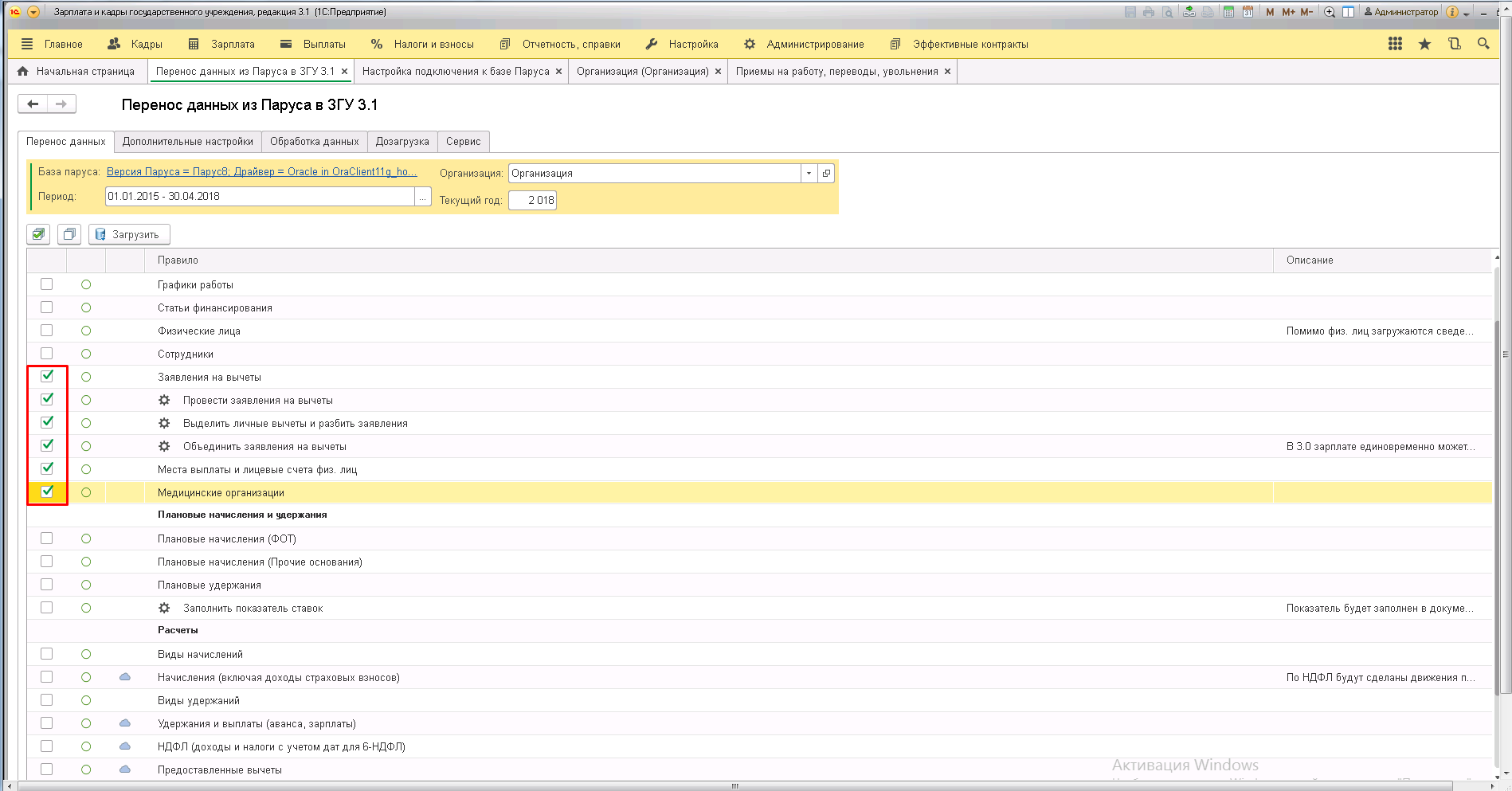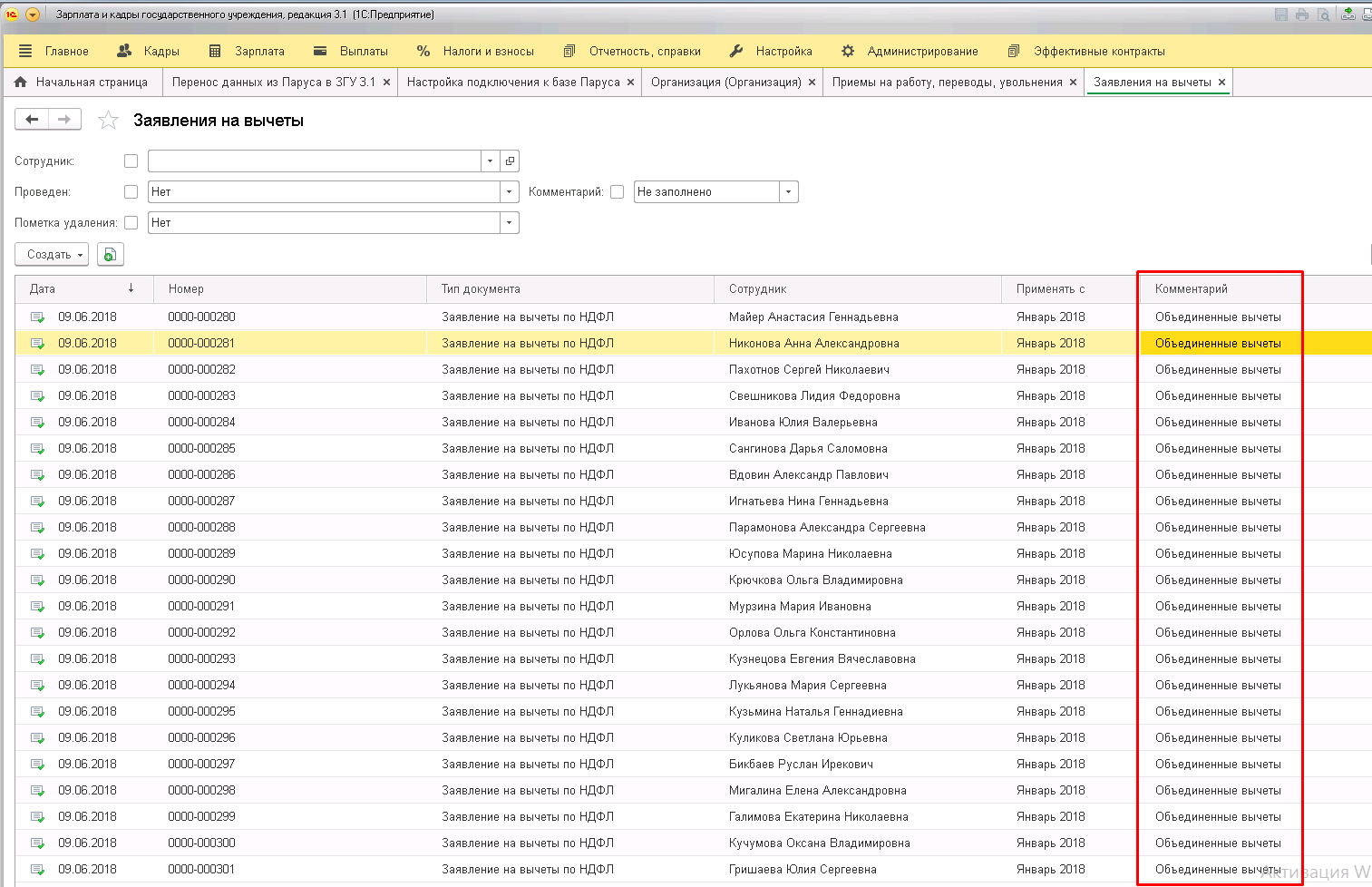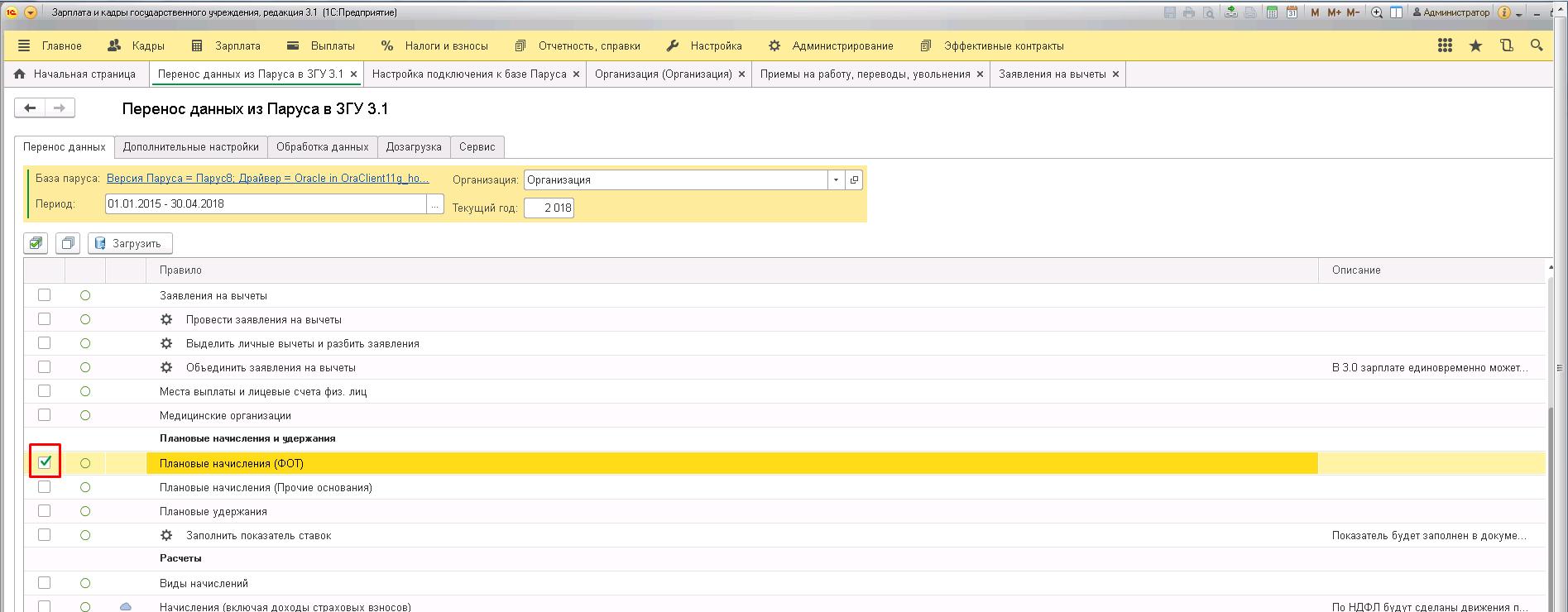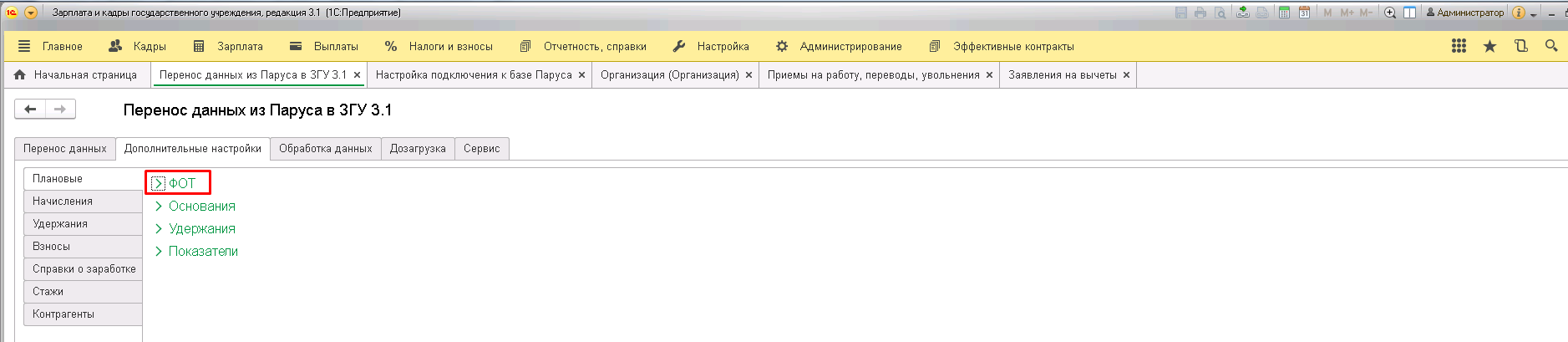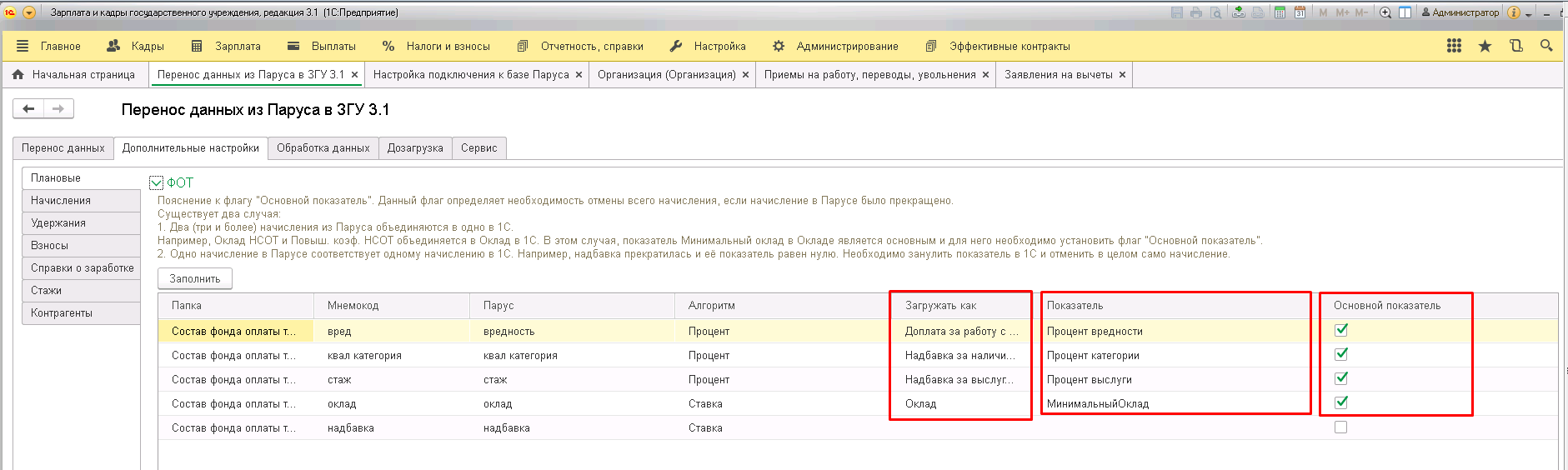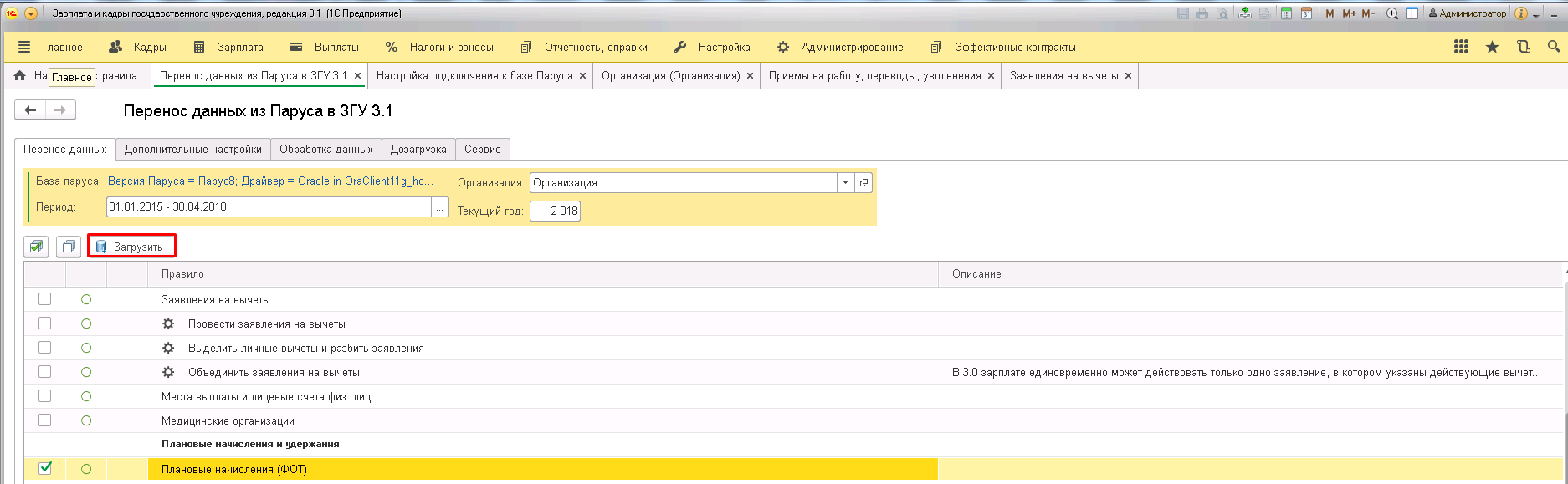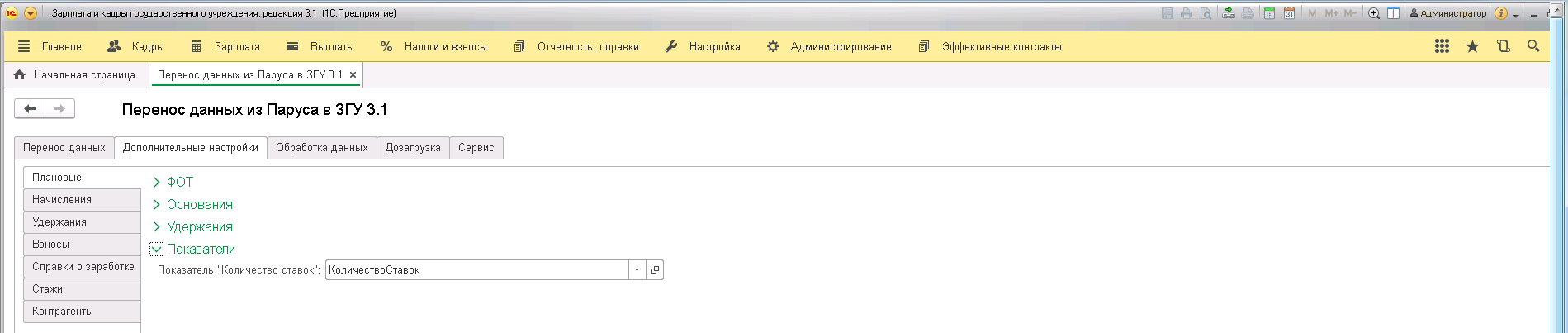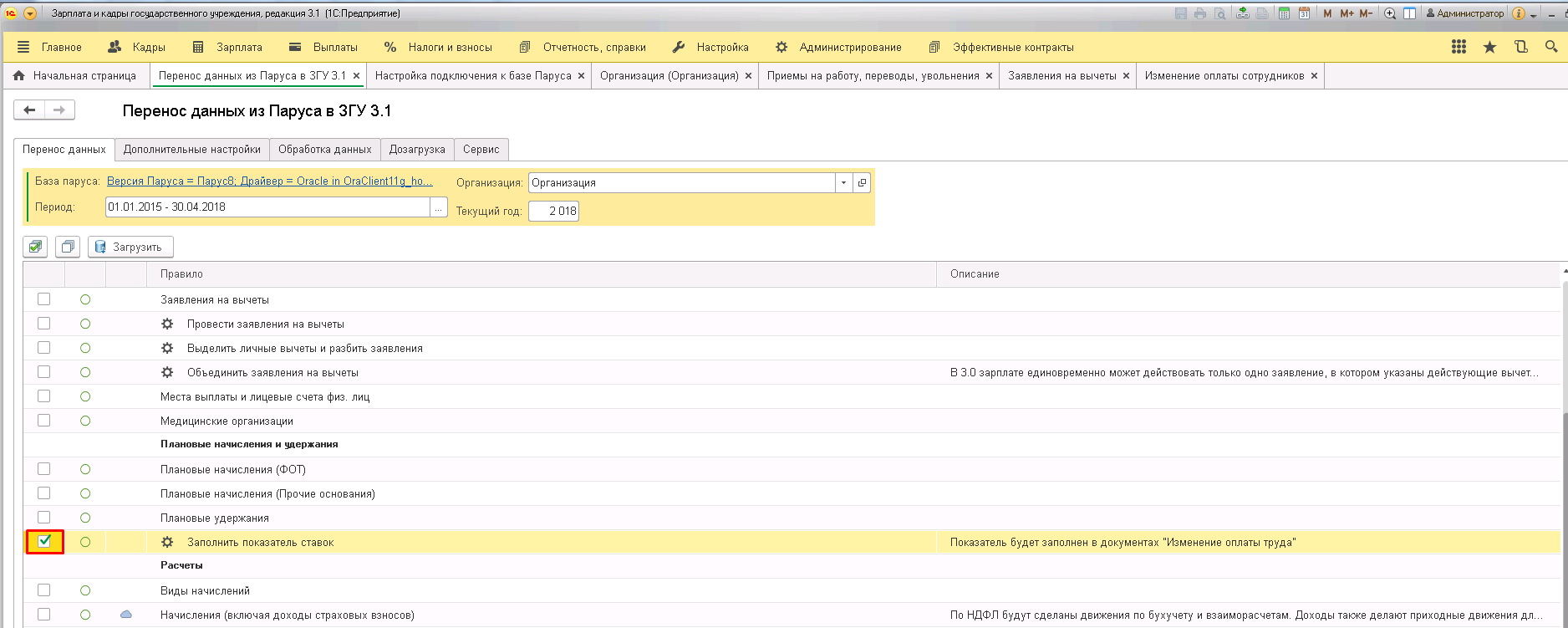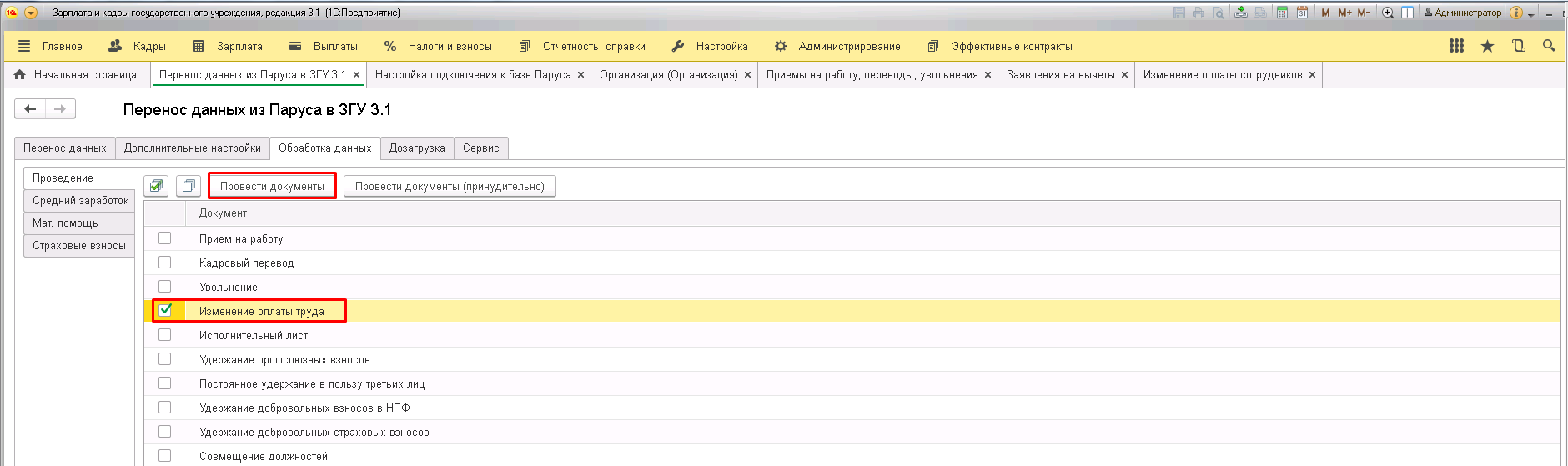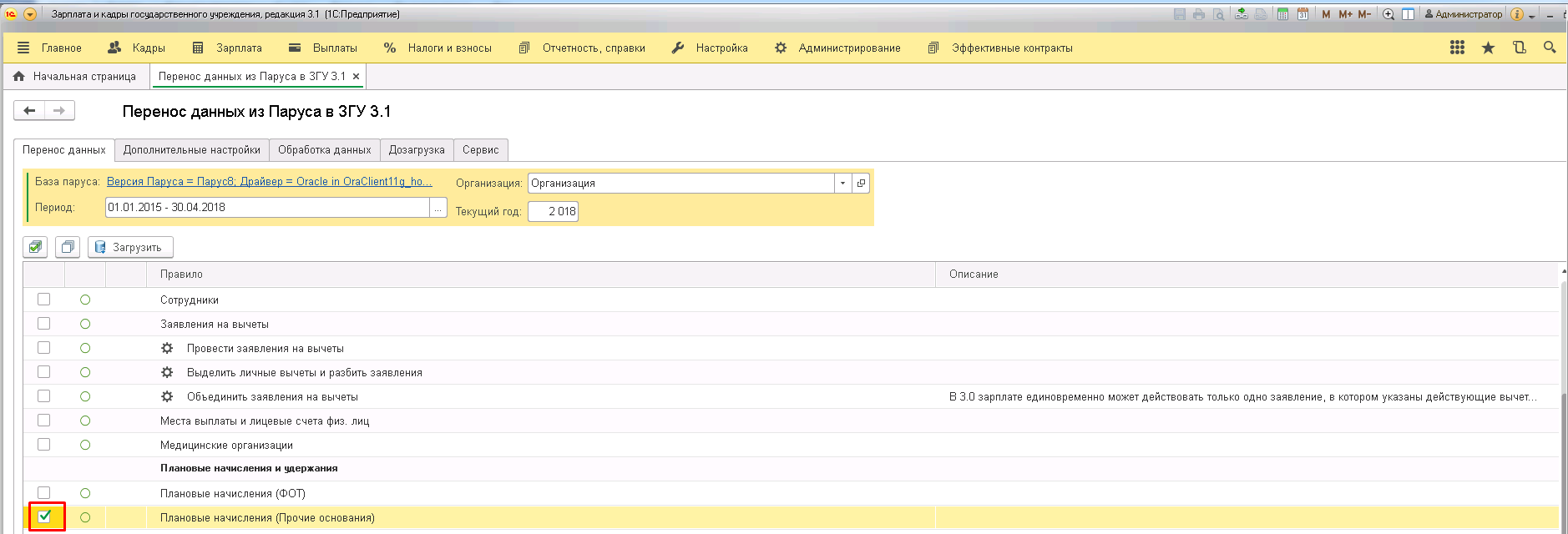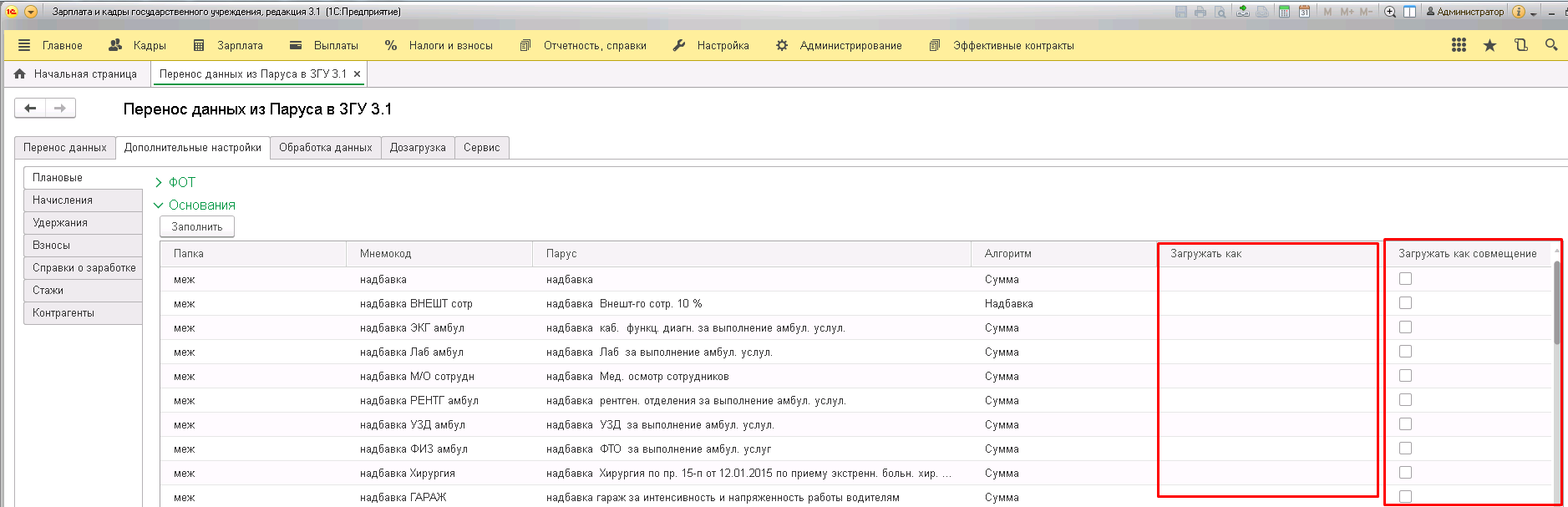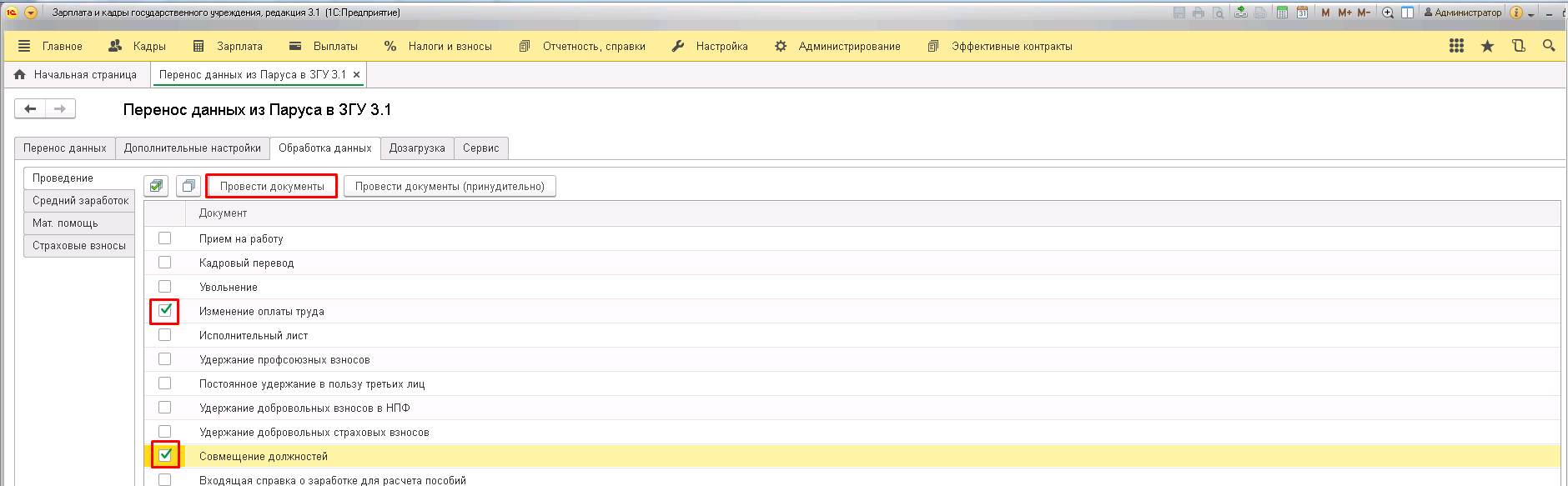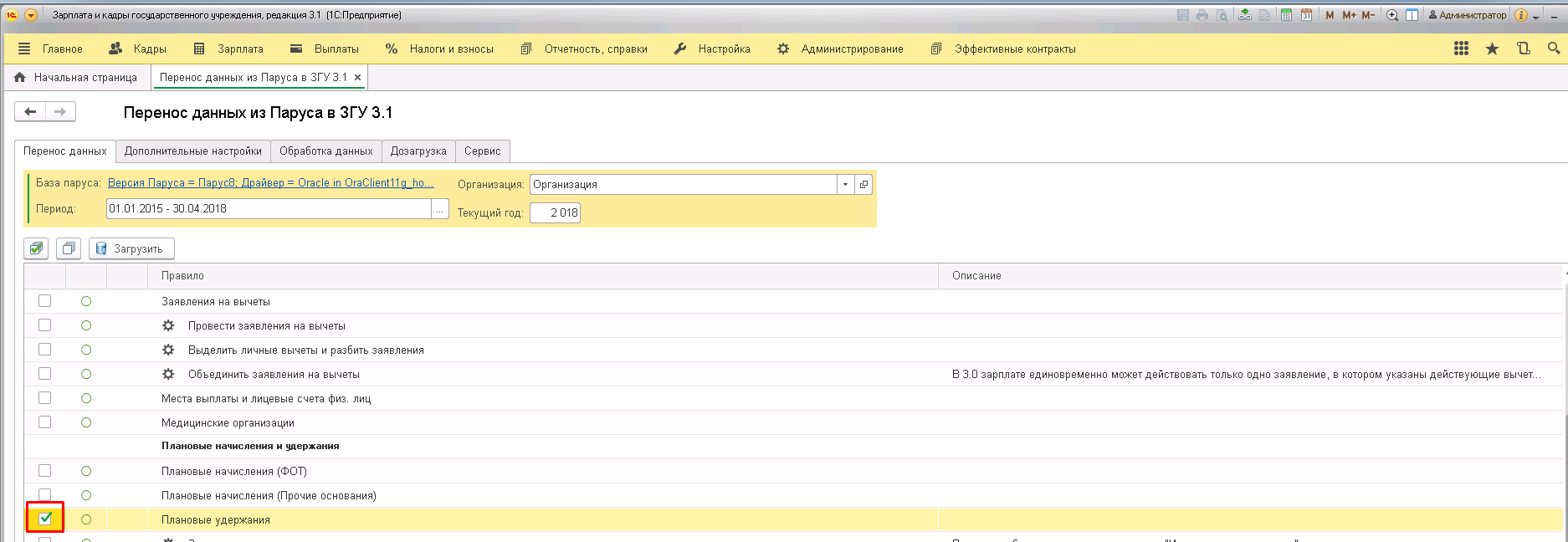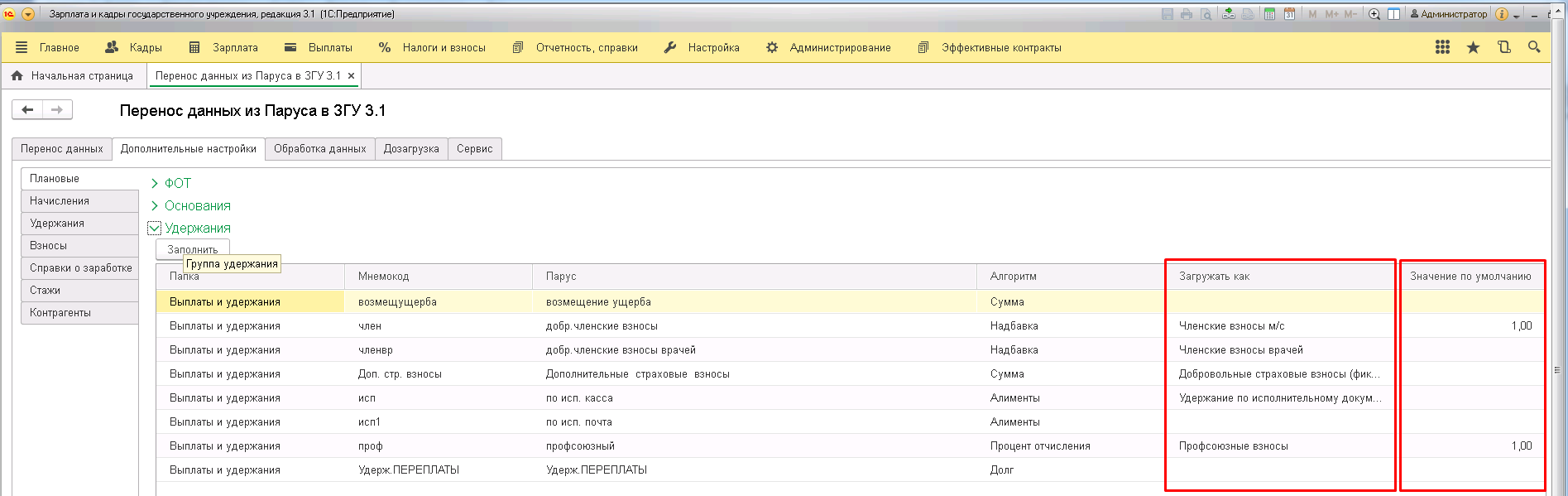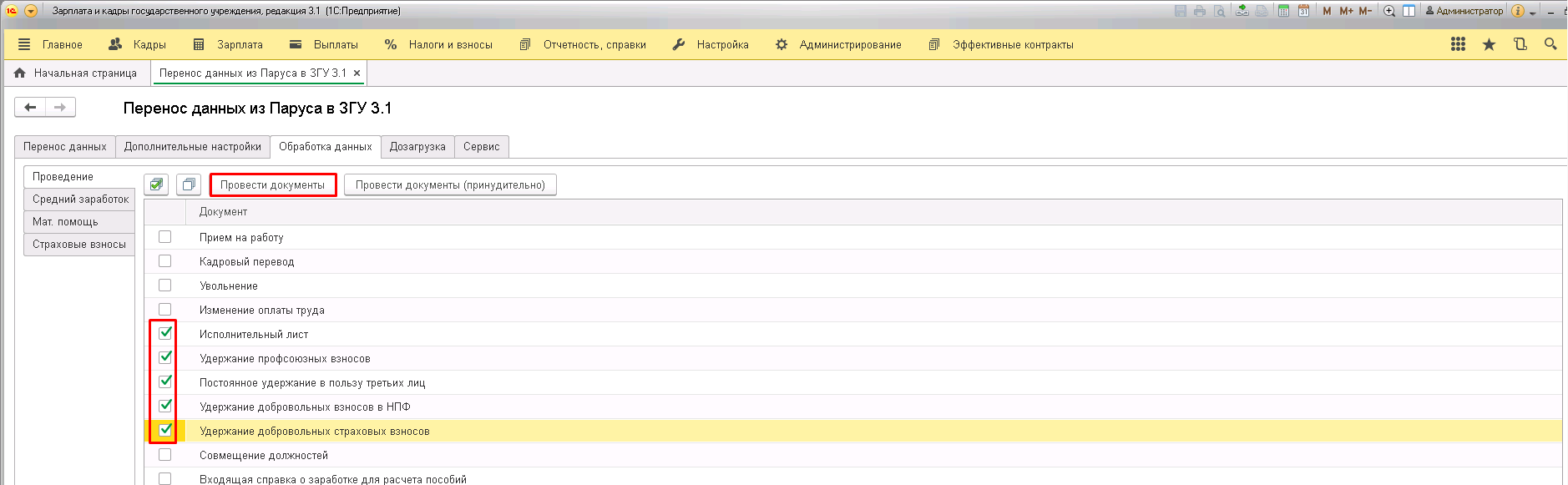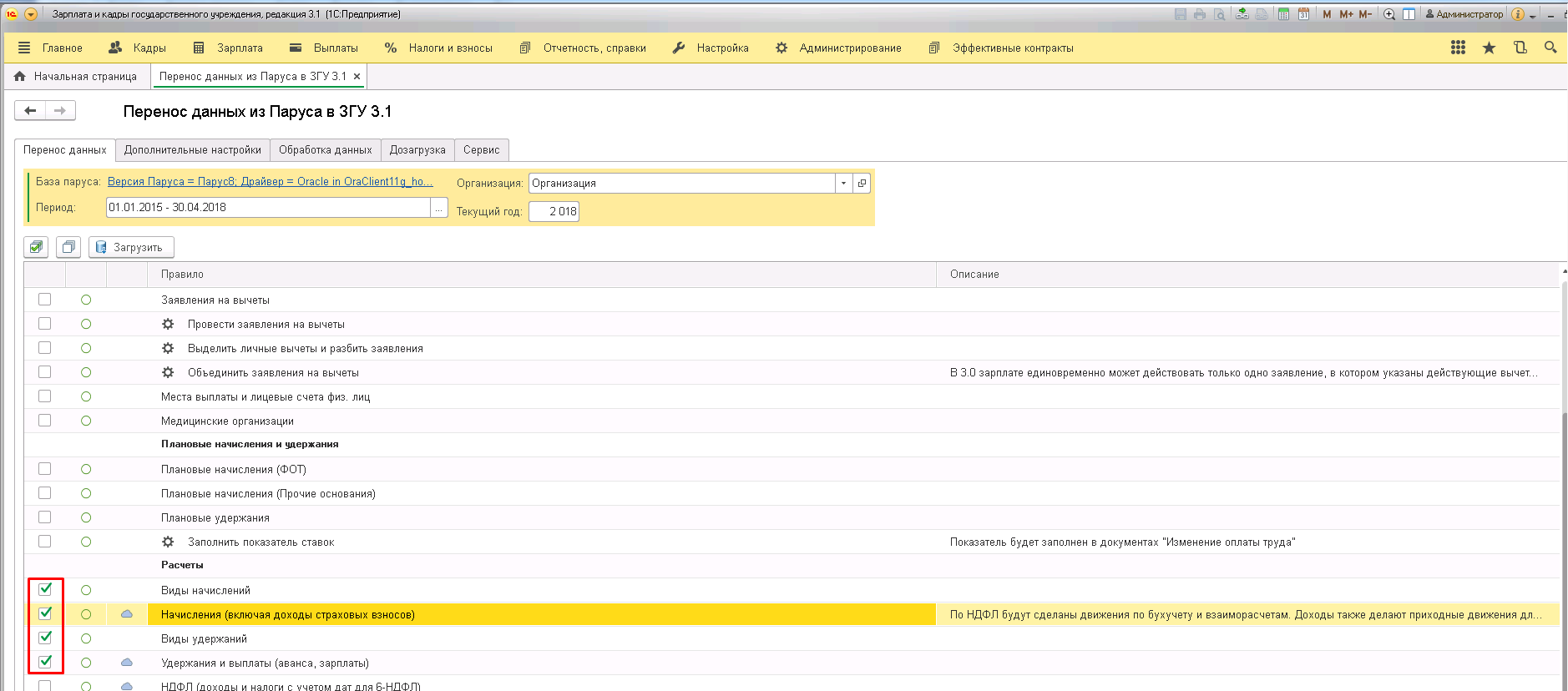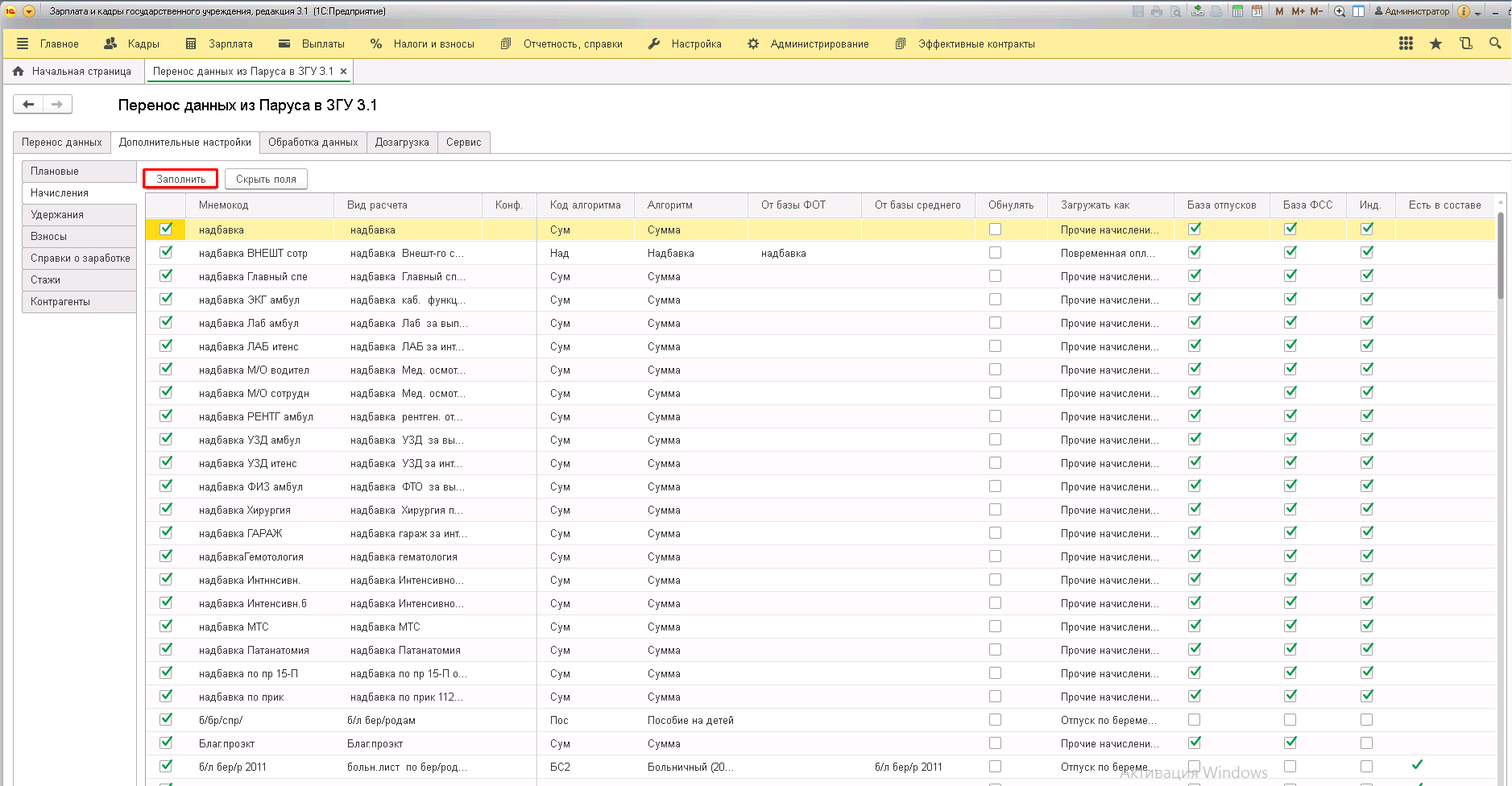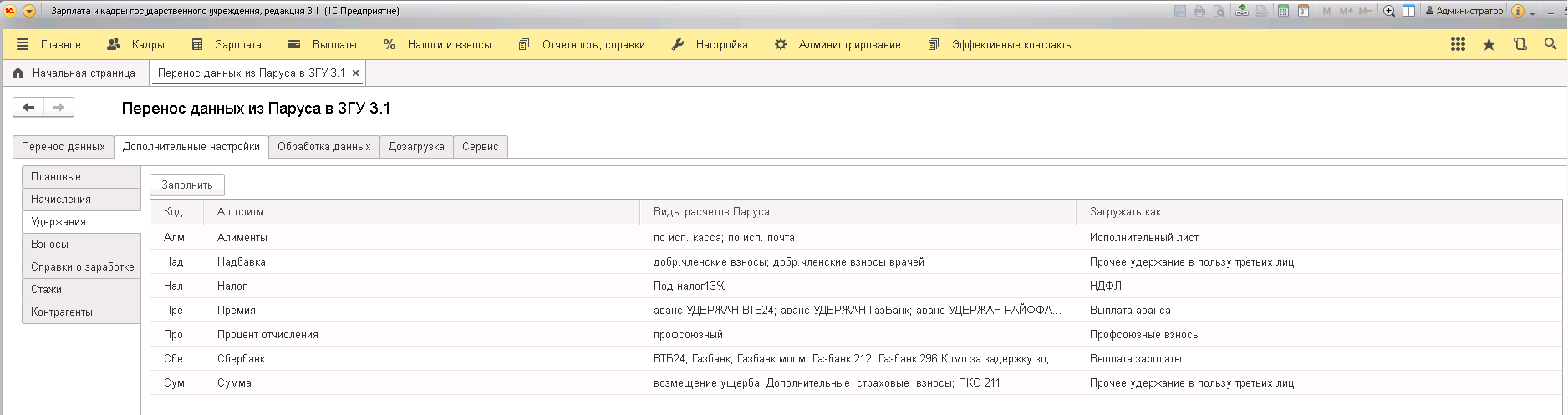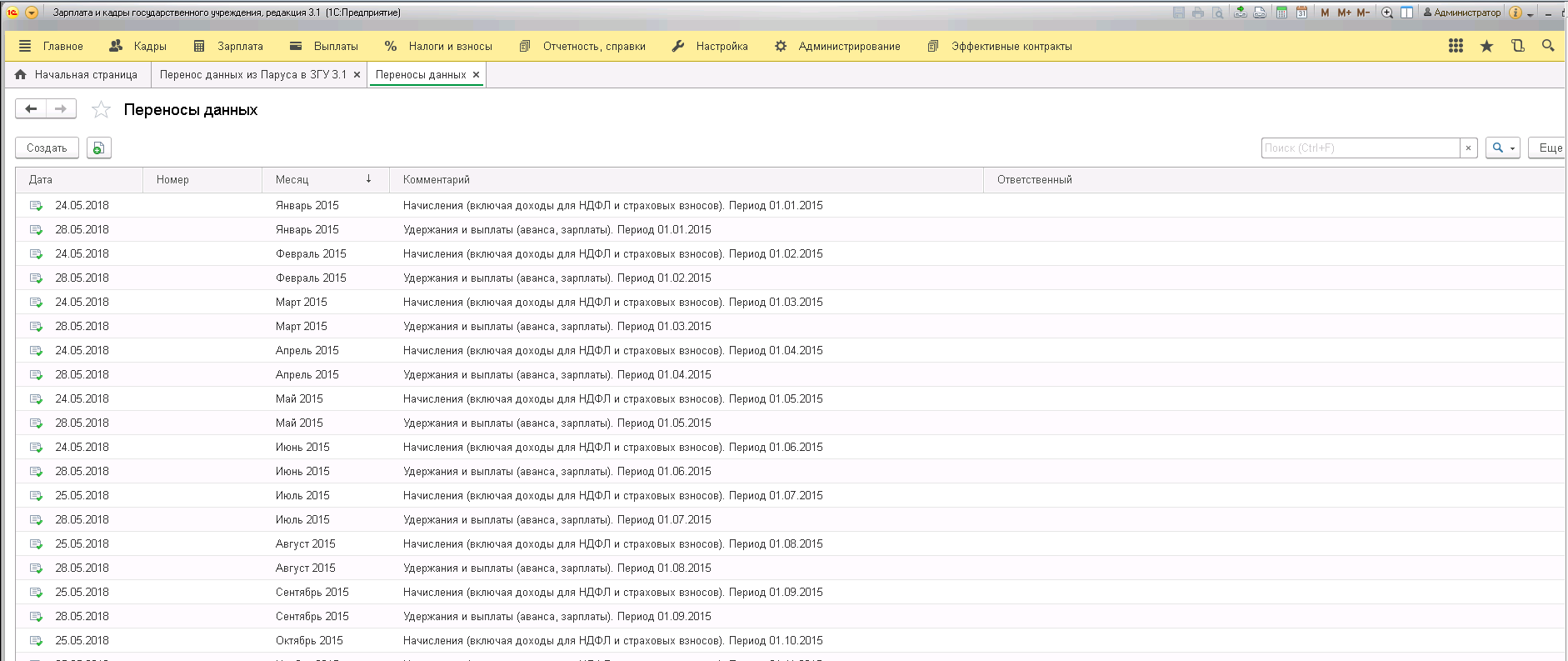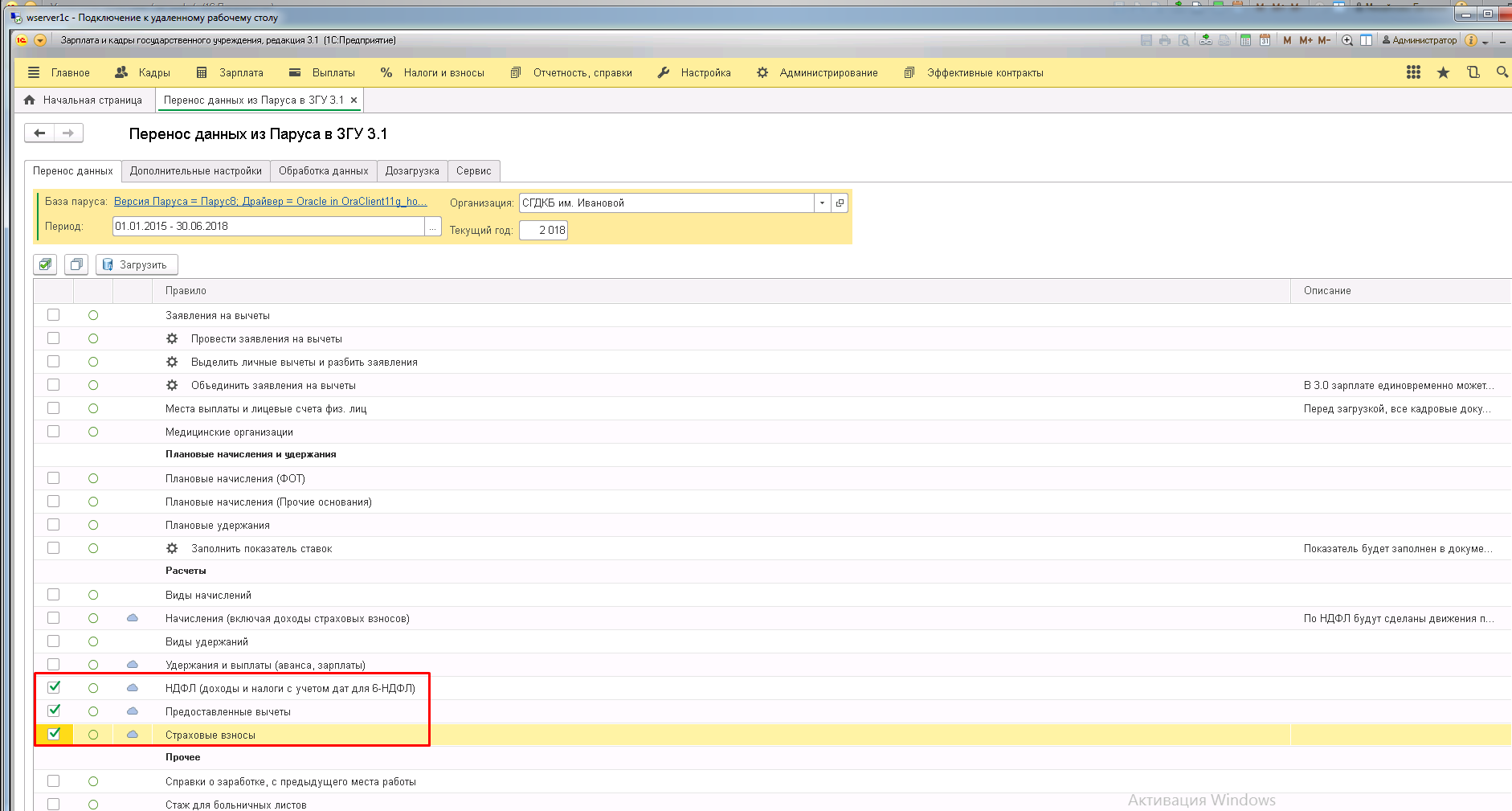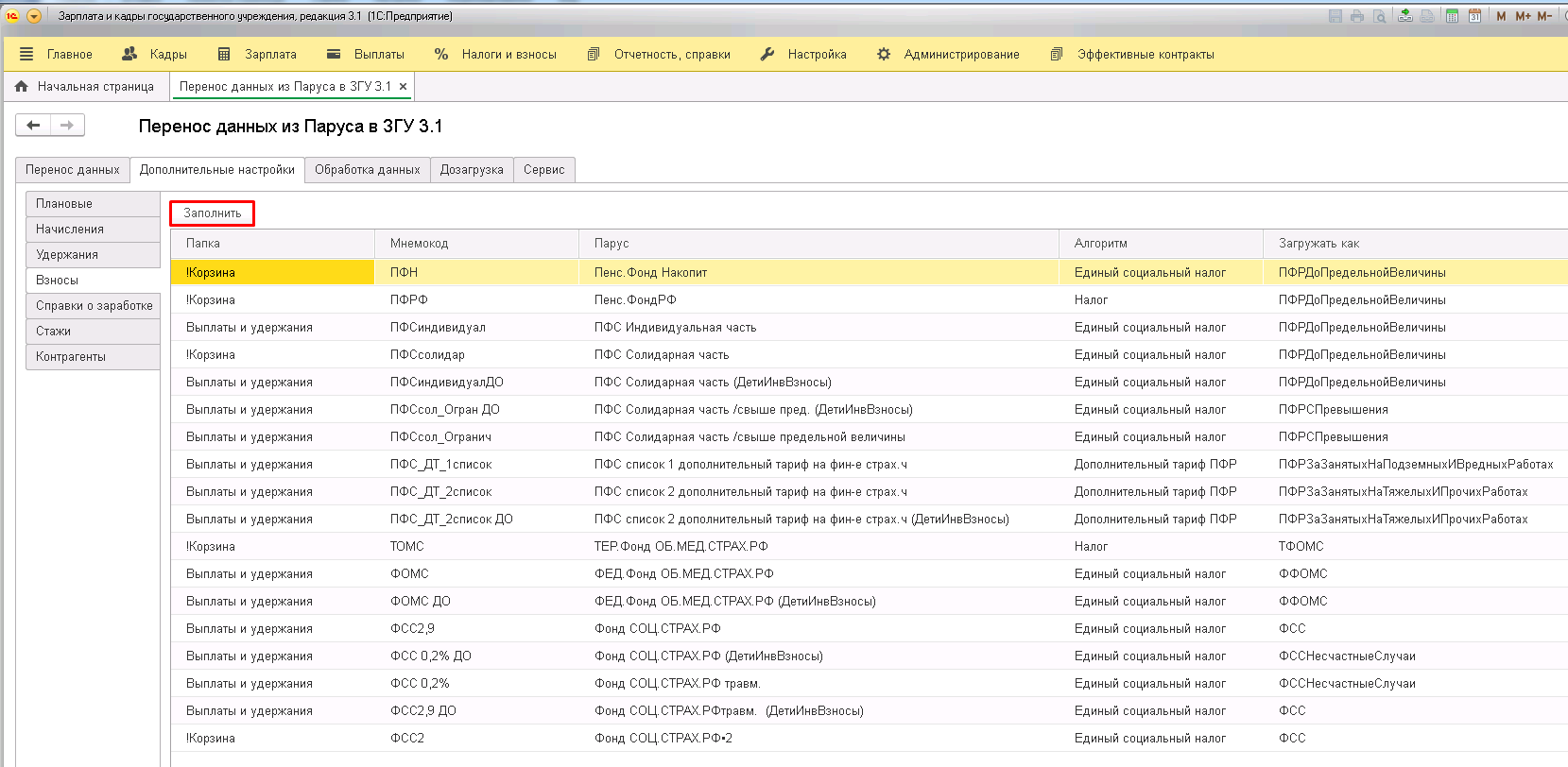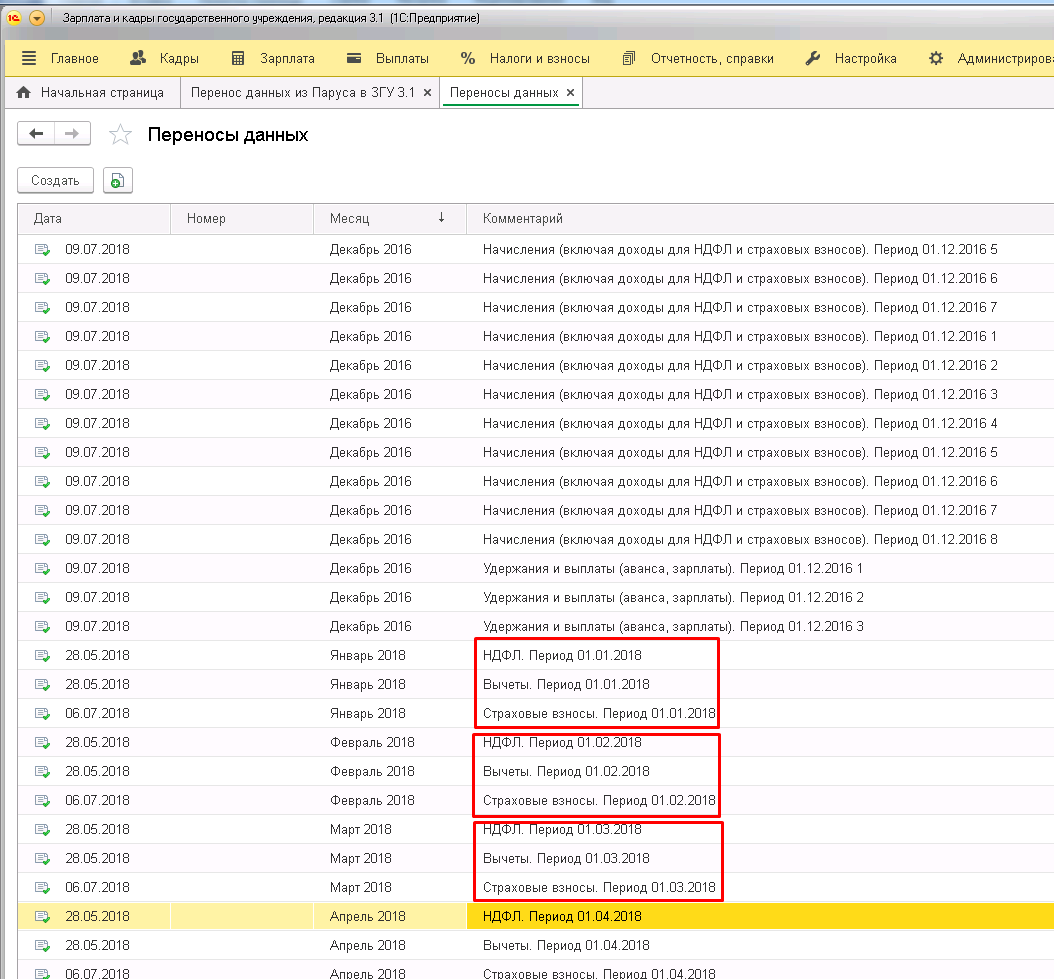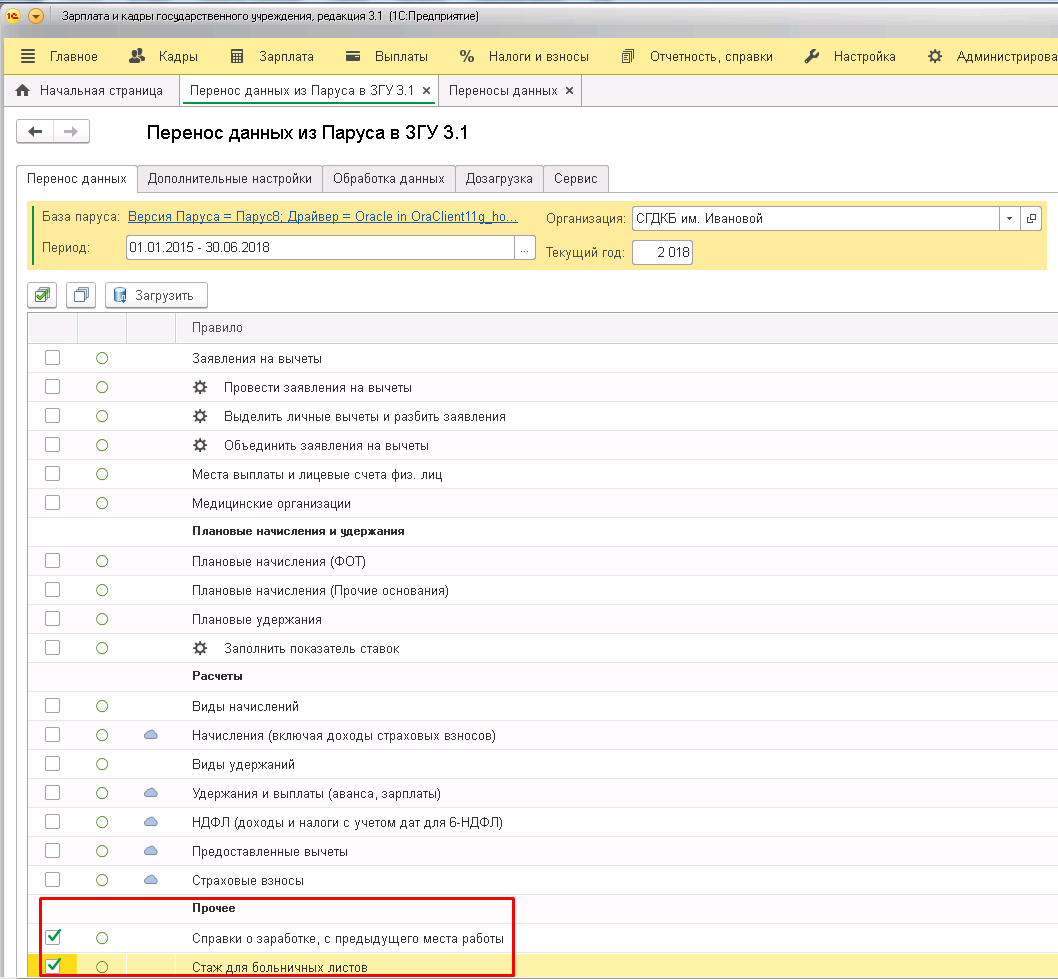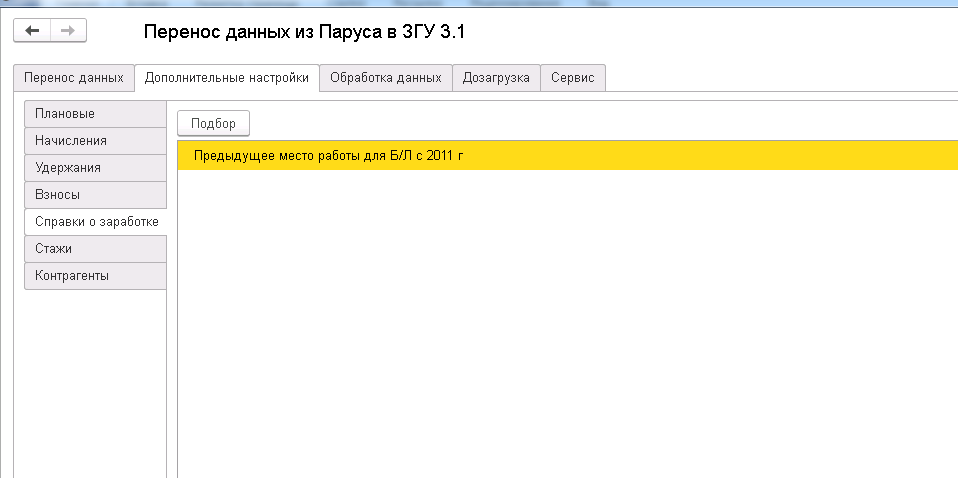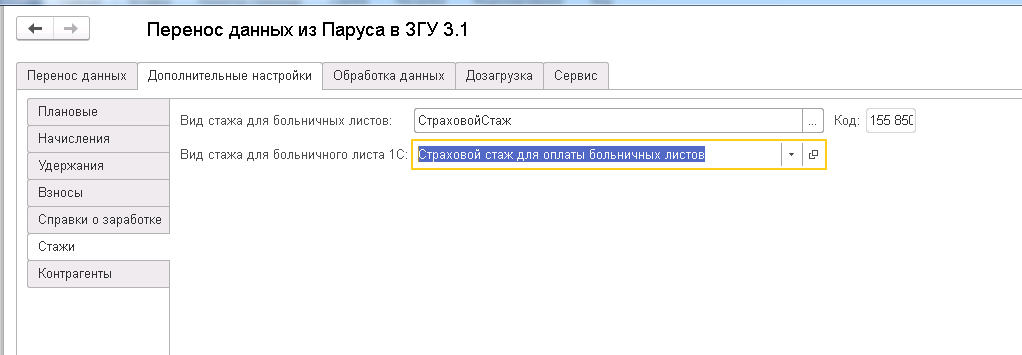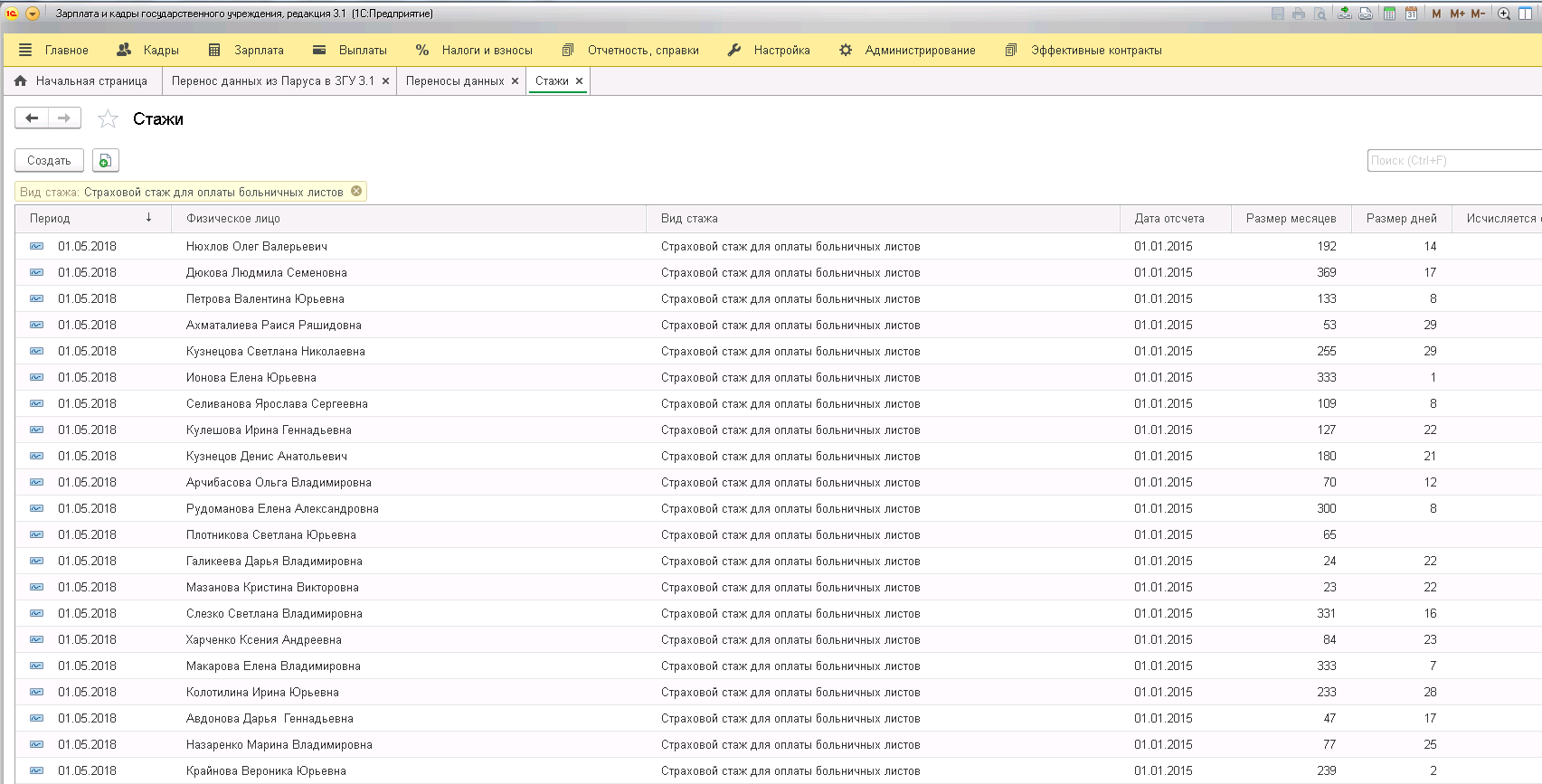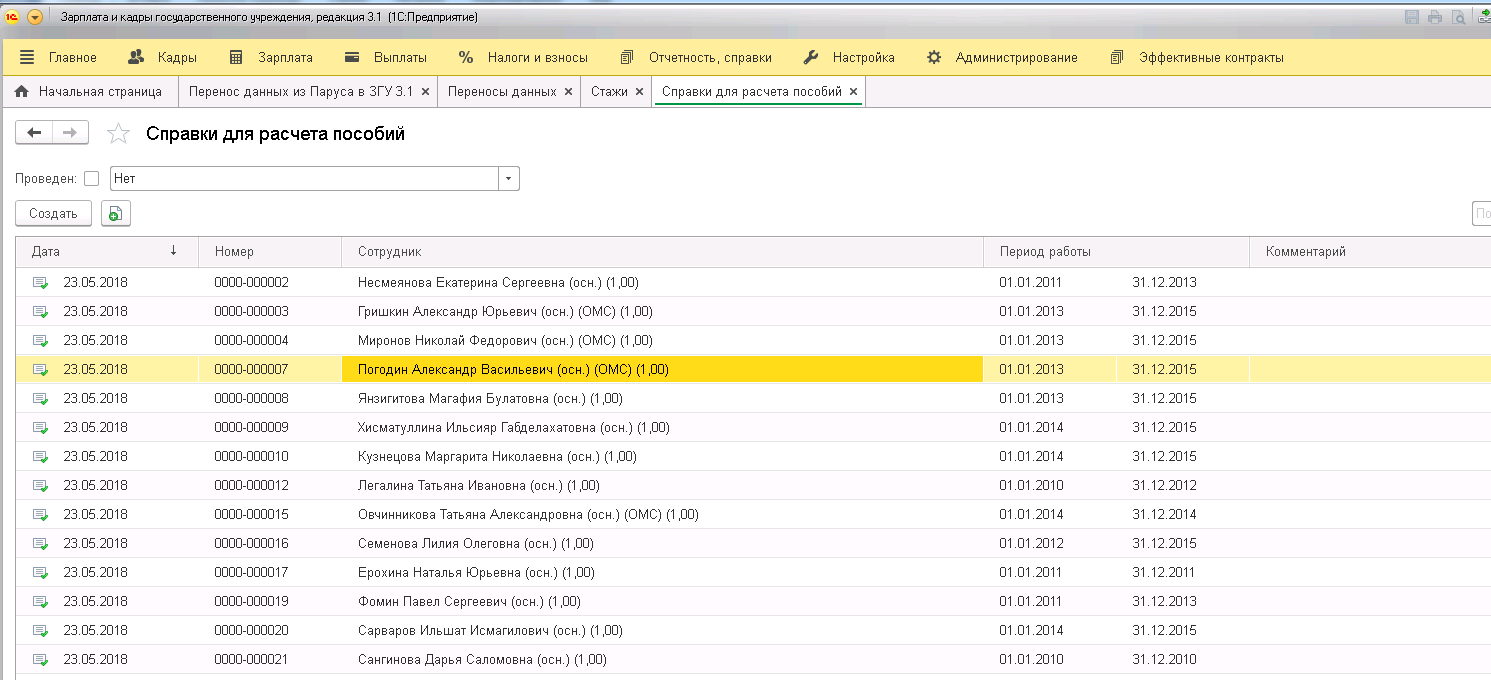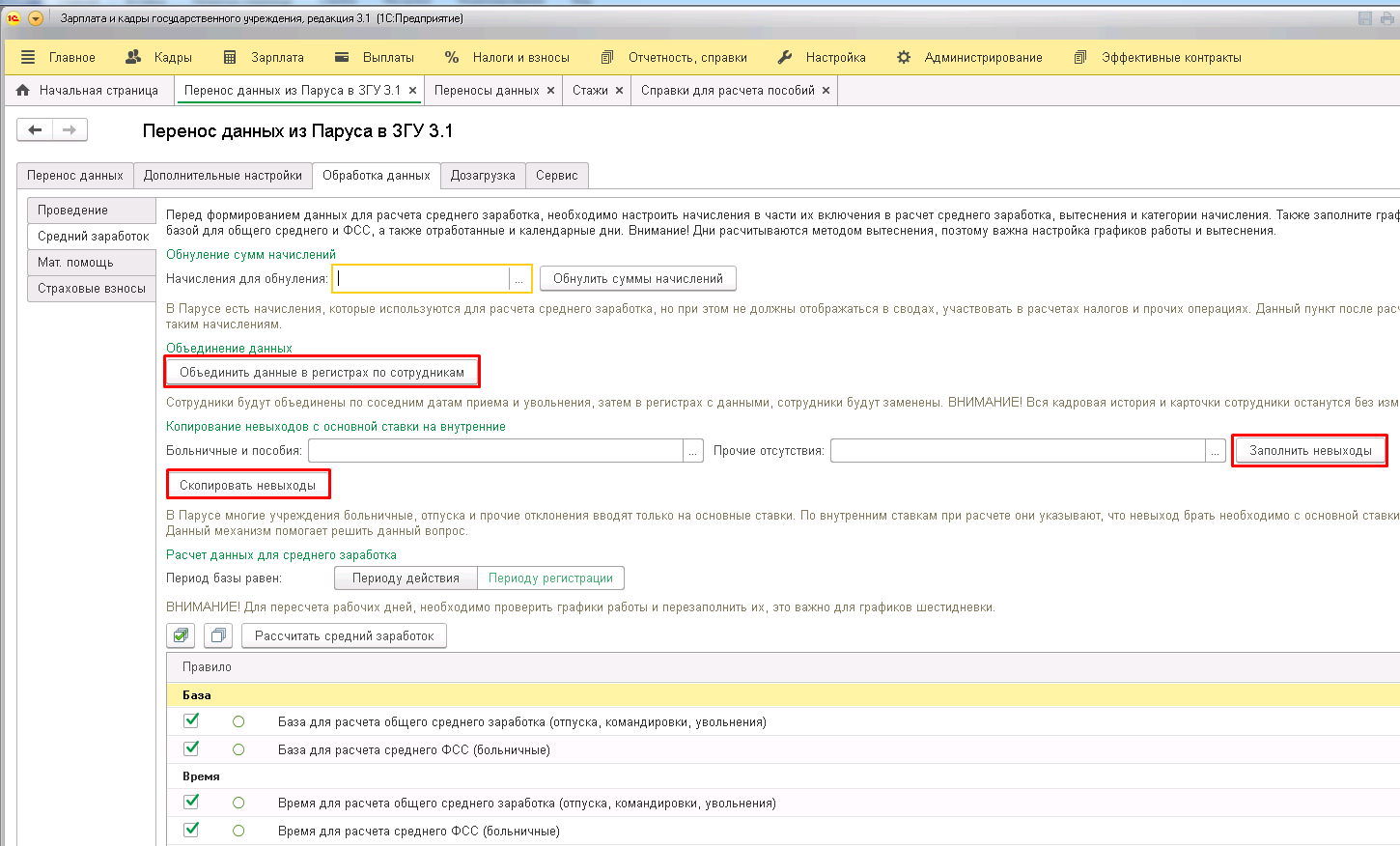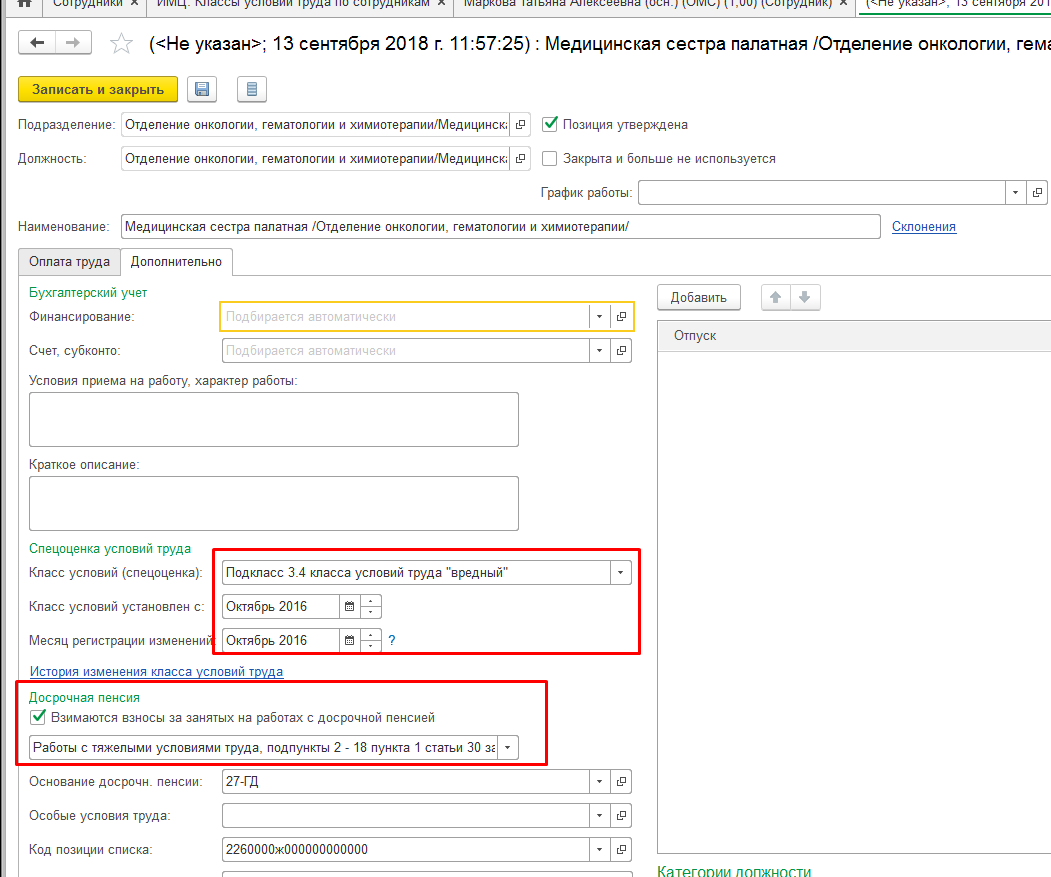ФУНКЦИОНАЛЬНАЯ ВОЗМОЖНОСТЬ "Конвертация из Паруса"
Функциональное назначение:
Инструкция:
Скачать инструкцию в формате PDF Инструкция к обновленной обработке «Перенос данных из Паруса в ЗГУ 3.1»
Обработка открывается под административными правами по команде Файл→Открыть.
Использование обработки начинается с настроек параметров подключения к базе данных системы Парус 8.
Образец настройки приводится на рисунке.
Далее следует выбрать организацию, предварительно создав ее в одноименном справочнике по команде Настройка→Реквизиты организации. Для начала там достаточно заполнить наименование.
Далее, в обработке заполняется период конвертации. Минимальный период должен обязательно включать 2 предыдущих года (для возможности расчетов пособий и др. расчетов по среднему заработку) плюс период текущего года по тот месяц, в котором зарплата окончательно закрыта в Парусе. Также указывается текущий год.
Далее, можно приступить к загрузке справочных данных. Вообще, конвертацию лучше проводить частями (блоками), обязательно делая между ними промежуточные копии информационной базы, чтобы в случае некорректной загрузки следующего блока данных, можно было восстановить предыдущий архив.
Отмечаем флагами следующие пункты.
После выполнения загрузки должны заполниться справочники Подразделения, Должности, Графики работы, Статьи финансирования, Физические лица, Сотрудники, а также создадутся непроведенные документы Прием на работу, Кадровое перемещение, Увольнение. Их необходимо провести. Для этого в обработке заходим на закладку Обработка данных, отмечаем флагами первые три вида документов и нажимаем Провести документы. Это может занять длительное время. Следует отметить, что кадровая история грузится по сотрудникам, работающим в указанных периодах в обработке, т.е. некий срез данных. Это сокращает сроки конвертации и обработки данных.
После выполнения процедуры проведения необходимо зайти в журнал кадровых документов и убедиться, что все документы провелись. Можно сделать отбор непроведенных документов. Те, что не провелись, необходимо провести вручную, исправив в них мешающие ошибки. Выгружаем копию информационной базы.
Далее, отмечаются оставшиеся справочные данные, а именно: заявления на вычеты, места выплаты и лицевые счета физ. Лиц, медицинские организации. Над документами заявлений на вычеты дополнительно будут выполнены процедуры: документы проведутся, выделятся личные вычеты, далее создадутся новые документы, где будут объединены в один документ по каждому сотруднику действующие вычеты по состоянию на начало текущего года.
Далее, необходимо в журнале документов Заявления на вычеты пометить на удаление и удалить все документы, кроме тех, у кого есть комментарий Объединенные вычеты. Также нужно отобрать непроведенные документы с таким комментарием и обязательно их провести вручную, исправив мешающие ошибки.
Можно сделать промежуточную копию.
Далее идет блок конвертации плановых начислений и удержаний. Отмечается флагом пункт Плановые начисления (ФОТ).
Требуется перейти на закладку дополнительные настройки и развернуть группу ФОТ
Нажать кнопку Заполнить. В табличную часть заполнятся все начисления, входящие в ФОТ. Каждому начислению, которое требуется загрузить нужно указать соответствие начислению в 1С в колонке Загружать как. Т.е. предварительно их нужно создать в 1С, правильно настроить. В колонке Показатель необходимо выбрать основные запрашиваемые показатели начислений, при прекращении действия которых прекращает свое действие данное плановое начисление.
Далее, можно нажать кнопку Загрузить на закладке Перенос данных.
Загрузка может занять длительное время. После выполнения загрузки в журнале документов Изменение оплаты сотрудников появятся непроведенные документы Изменение оплаты труда. Далее следует проставить в них реквизит количества ставок. Для этого отмечается флаг на закладке Перенос данных соответствующий пункт. А на закладке Дополнительные настройки отметить показатель.
Нажимается кнопка Загрузить.
После загрузки убедиться в том, что в документах Изменение оплаты труда проставился данный реквизит. Далее необходимо провести данные документы. Для этого на закладке Обработка данных отмечается флагом соответствующий тип документов и нажимается кнопка Провести документы.
После завершения процесса проведения нужно убедиться, что все документы провелись. Непроведенные - провести вручную, устранив мешающие ошибки.
Можно выгрузить промежуточную копию.
Далее, аналогично, если потребуется клиенту, это нужно согласовать с ним, можно загрузить прочие плановые начисления, не относящиеся к ФОТ, в этом поможет пункт обработки Плановые начисления (Прочие основания).
Для этого на закладке Дополнительные настройки предварительно настраивается группа Основания. В колонке Загружать как выбираются предварительно созданные и настроенные виды расчеты в 1С. Начисления, которым не будет указано соответствие в этой колонке, грузиться не будут. Планове начисления, которые требуется загрузить не документом Изменение оплаты труда, а документом Совмещение должностей, нужно отметить флагом в соответствующей колонке Загружать как совмещение.
Нажимается кнопка Загрузить на закладке Перенос данных. После завершения загрузки документы аналогично проводятся на закладке Обработка данных.
Можно сделать промежуточную копию.
Далее продолжается загрузка данных. Отмечается флаг Плановые удержания.
На закладке Дополнительные настройки в группе Удержания аналогично указываем соответствие видам удержаний, предварительно созданных и настроенных в 1С. Те удержания, которым соответствие задано не будет, не загрузятся. Также некоторым неплохо задать Значение по умолчанию, так как бывает, что в Парусе сотруднику не назначают конкретный показатель, а тоже используется значение, заданное по умолчанию.
Нажимается кнопка Загрузить. Далее необходимо убедиться в создании документов по плановым начислениям и проверить, как прогрузились значения показателей для каждого вида удержания. Документы необходимо провести в разделе Обработка данных.
После чего нужно убедиться, что все документы провелись. Непроведенные – провести вручную. В этом пункте конвертации следует отметить тот факт, что как правило плановые начисления в Парусе задаются каждому сотруднику, так они и переносятся в 1С. И такие виды удержаний, которые в 1С назначаются на физическое лицо необходимо обработать (профсоюзы и др.) Для этого дополнительно разработана обработка ИМЦ_Свернуть удержания.
Далее, загружаются данные о начислениях и удержаниях. Для этого на закладке Перенос данных устанавливаются флаги: Виды начислений, Начисления (включая доходы страховых взносов), Виды удержаний, Удержания и выплаты (аванса, зарплаты).
Перед загрузкой необходимо выполнить дополнительные настройки на одноименной закладке. Там следует зайти во вкладку Начисления и нажать Заполнить, после чего табличная часть заполнится наименованиями выплат, используемых в расчетах за указанный в обработке период. Напротив каждой выплаты подгружаются настройки, выставленные в Парусе, играющие важную роль в 1С. Следует проанализировать каждую выплату и выставить корректные настройки.
Итак, доступные для редактирования данные.
Колонка Обнулять. Данная настройка актуальна для выплат, у которых в Парусе выставлена настройка «конфиденциальная». По умолчанию в обработке у таких выплат флаг Обнулять установлен. Т.е начисление загружается, но суммы обнуляются, но они необходимы для вытеснения отработанного времени, так как это как правило различные пособия за счет ФСС. «Конфиденциалные» выплаты не показываются в своде. Поэтому, как правило флаг оставляется, если с клиентом не решено иначе.
В колонке Загружать как следует выбрать назначение начисления, обращая особое внимание на те, что будут влиять на вытеснение отработанного времени.
База отпусков и база ФСС информирует о входимости данного начисления в соответствующие базы. Иногда бывает, что входимость у выплаты установлена, но расчетчики вручную выкидывают данную выплату из расчета по среднему, поэтому данный список лучше дополнительно утвердить у клиента.
Инд. Информирует о входимости выплаты в состав индексируемых.
Далее, необходимо перейти на вкладку Удержания, нажать кнопку Заполнить. Проанализировать правильность заполнения колонки Загружать как.
Далее, можно приступить к загрузке на закладке Перенос данных. Это может занять продолжительное время.
В результате в журнале документов Перенос данных создадутся документы.
Можно выгрузить промежуточный архив.
Далее загружаются налоги. На закладке Перенос данных устанавливаются флаги НДФЛ, Предоставленные вычеты, Страховые взносы. Перед загрузкой необходимо выполнить дополнительные настройки на одноименной закладке.
При нажатии на кнопку Заполнить появляются виды страховых взносов, исчисляемые в Парусе, которым следует сопоставить виды в 1С.
После этого можно выполнять загрузку данных. После окончания должны появиться соответствующие документы переноса. Документы грузятся только за месяцы установленного «текущего года». Отчетность по налогам за прошлые периоды пользователь должен формировать в Парусе.
Остается загрузить справки с предыдущего места работы и стажи для будущих расчетов б/л. Для этого выставляются соответствующие флаги.
Выполняются дополнительные настройки, предварительно уточнив какая выплата и какой стаж в Парусе отвечали за справки и страховой стаж, выставляются соответствия, выполняется загрузка.
Результат загрузки проверяется в журнале справок и регистре сведений «Стажи».
Справки загружаются изначально непроведенными, их необходимо провести.
На этом загрузка основных данных завершена, далее необходимо выполнить обязательные обработки данных.
Выполняются ни на одноименной закладке обработки.
Обрабатывается средний заработок. Первой нажимается кнопка Объединить данные в регистрах по сотрудникам. Данная обработка объединит данные по сотрудникам по соседним датам увольнения и приема и «посадит» их на работающего сотрудника. При этом документы кадровой истории и карточки сотрудников останутся без изменения. Это делается из-за различий в учете кадровых переводов в двух системах. В Парусе при кадровом переводе ставка сотрудника закрывается и открывается новая в новом подразделении. При переносе данных в 1С это событие садится как увольнение и прием нового сотрудника и все данные в т.ч. для расчетов по среднему остаются за уволенным («теряются»), для этого и делается объединение. Объединение учитывает вид занятости.
Далее выполняется копирование дней невыходов с основных ставок на внутренние, так как в большинстве случаев в Парусе невыходы регистрируются только на основных сотрудников. Для этого последовательно нажимаются кнопки Заполнить невыходы, потом Скопировать невыходы. Это может занять продолжительное время.
Далее рассчитывается средний заработок для будущих расчетов отпусков и б/л в 1С. Перед нажатием на кнопку Рассчитать средний заработок нужно уточнить у клиента по какому правилу берутся начисления в расчет по среднему заработку за прошлые (будущие) периоды. Если в месяце регистрации то выставляем переключатель Периоду регистрации, если по периоду действия, то, соответственно, периоду действия.
Далее рассчитываются скидки (вычеты) по налогам по материальной помощи на закладке Мат. Помощь. (обработанных данных для ситуаций, когда первые 4000 не облагаются).
Далее обрабатывается база по дополнительным тарифам страховых взносов на закладке Страховые взносы. Эта обработка выполняется после настройки синхронизации с Кадрами МУ. А именно, в штатных должностях сотрудников, занятых на вредных условиях труда должны быть установлены соответствующие настройки классов вредности и права на досрочную пенсию в соответствии с программой Кадры МУ.
Посмотреть, кому были начислены в Парусе доп. Тарифы можно по ссылке Показать сотрудников, которым начисляли вредные взносы.
Устанавливаем дату среза информации в о вредности в штатных должностях (должна быть после даты синхронизации). Как правило это первое число месяца, в котором клиент приступит работать в 1С. И нажимается кнопка Исправить базу для тяжелых и вредных профессий. ДалееЮ, обязательно сделать тестовый расчет страховых взносов, чтобы проверить, что правильно выполняется перерасчет доп. Тарифов с января по период переноса текущего года - программа должна отсторнировать доп. Взносы без классов (в таком виде они перносятся из Паруса, так как во внутренних табличках, откуда идет перенос нет информации о классах) и доначислить ту же сумму на соответствующий класс вредности.